SharePoint vs OneDrive: qual è la differenza?
SharePoint Online e OneDrive sono soluzioni di archiviazione cloud centrali nell’offerta di Microsoft 365, ideate per supportare la creazione, la revisione e la condivisione di documenti, sia personali che aziendali.
Sebbene le funzionalità di queste due applicazioni possano sembrare simili, portando spesso a confonderle, esistono importanti differenze da conoscere per scegliere quando utilizzare l'una o l'altra piattaforma. Vediamole insieme in questo articolo.
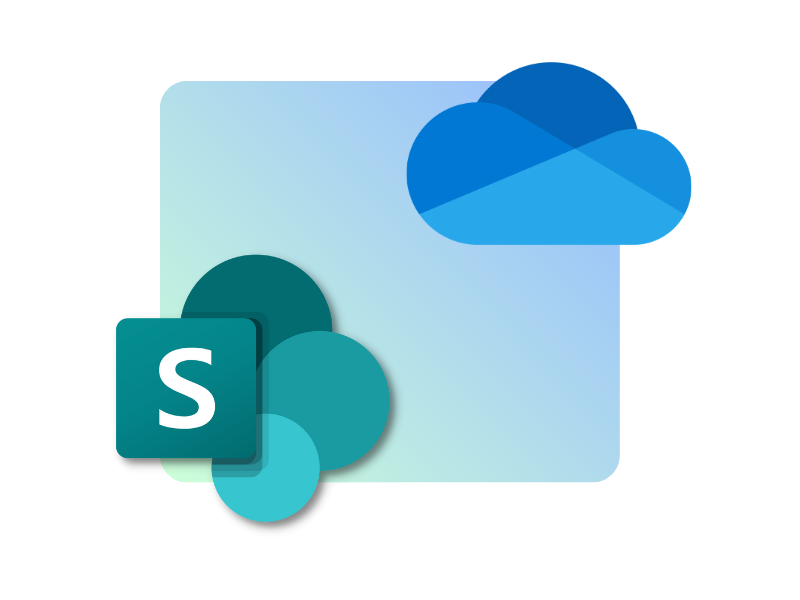
Qual è la differenza tra SharePoint e OneDrive
La suite di Microsoft 365 permette a organizzazioni e professionisti di accedere a un ambiente di lavoro flessibile. In questo innovativo spazio digitale, risulta più semplice gestire attività e progetti, specialmente nell’era attuale, dove la maggior parte della collaborazione e della comunicazione avviene da remoto o in modalità ibrida.
Tuttavia, una delle principali sfide per le persone e le aziende che decidono di spostare il proprio lavoro all’interno dell’universo Microsoft consiste nel riuscire a cogliere tutte le opportunità che offre, così come capire le differenze che rendono i suoi applicativi gli uni diversi dagli altri.
In questo articolo, ci focalizzeremo su due strumenti le cui funzionalità spesso vengono accomunate, a tal punto da essere considerati intercambiabili da un numero non insignificante di utenti. Ma ciò non potrebbe essere più lontano dalla verità.
Stiamo parlando di SharePoint Online e Microsoft OneDrive.
SharePoint VS OneDrive: qual è la differenza?
Iniziamo col dire che sia SharePoint che OneDrive sono sistemi di archiviazione che consentono di migrare i propri file e documenti nel cloud di Microsoft. Questo significa che gli utenti possono accedere a contenuti multimediali, documenti, foto e altro ancora ovunque si trovino e da qualunque dispositivo, con il solo requisito di avere una connessione a Internet se i file non sono stati sincronizzati in locale.
Quindi, è spesso sufficiente avere a disposizione una connessione a Internet e conoscere le credenziali di accesso a un account di Microsoft 365 per dire addio all'obbligo di portare sempre con sé un dispositivo aziendale specifico.
Una vera rivoluzione, soprattutto per quei professionisti e quelle professioniste che non potevano separarsi dalla propria scrivania o erano costretti a visionare infinite serie di e-mail e copie cartacee per modificare lo stesso documento insieme ai colleghi.
Con l’introduzione dei moderni sistemi di archiviazione Microsoft, anche la condivisione e la collaborazione da remoto sono diventate delle attività semplici e quotidiane. Ciascun utente può infatti modificare i file archiviati nel cloud in contemporanea con il proprio team, senza timore di perdere informazioni importanti nel processo.
Inoltre, grazie alla cronologia delle modifiche, gli utenti che hanno accesso ai file possono visualizzare tutte le loro versioni. In questo modo, possono fare confronti tra lo stato attuale del documento su cui stanno collaborando e una qualunque delle sue versioni precedenti, avendo anche la possibilità di ripristinare quest'ultima.
Nonostante le molteplici somiglianze, tuttavia, esiste una differenza sostanziale tra questi due sistemi finalizzati alla creazione, condivisione e archiviazione di contenuti.
Da un lato, SharePoint si focalizza sulla gestione di file e documenti da parte di un vasto pubblico di utenti. Di conseguenza, i file che vengono creati o caricati in una delle librerie di SharePoint sono pensati per essere modificati da un team. Spesso, si tratta di documenti relativi a progetti o iniziative.
Dall’altro lato, OneDrive accoglie principalmente i file che sono destinati a un uso strettamente personale, che non sono pronti per essere condivisi oppure che devono essere inviati a un numero di utenti selezionati. L’azienda nel suo complesso non può, quindi, accedere ai documenti presenti nelle cartelle OneDrive dei singoli utenti, senza che questi non le diano l’autorizzazione necessaria.
In breve, potremmo spiegare la differenza che separa questi due strumenti con una sola parola: collaborazione.
Per esempio, basta riflettere sulla forte relazione che unisce i siti di team SharePoint con i gruppi e canali di Microsoft Teams per capire in un attimo quanto siano importanti la collaborazione e la comunicazione nel gestire i file archiviati in questa piattaforma.
È vero: anche OneDrive ha un legame speciale con gli altri applicativi di Microsoft 365. Tuttavia, sottolineiamo ancora che la condivisione con altri utenti non è l’obiettivo ultimo di questo strumento.
Potremmo invece dire che la proprietà centralizzata dei file personali è lo scopo di OneDrive, permettendo agli utenti di gestire i loro contenuti da un unico spazio virtuale e accessibile da qualunque dispositivo. Ovviamente, senza che ciò influisca sulla protezione dei dati aziendali archiviati.
A tal proposito, la versione OneDrive for Business – specifica per l'utilizzo dell'app in azienda – offre essenzialmente lo stesso servizio, ma con configurazioni per l’amministrazione dei file più avanzate.
Un altro aspetto da considerare è il fatto che soltanto SharePoint è capace di andare oltre la singola funzione di archiviazione nel cloud.
Nonostante le sue funzionalità di gestione documentale uniche, SharePoint riveste un ruolo fondamentale anche come piattaforma per la creazione di contenuti. Di fatto, è riconosciuto come uno degli strumenti più efficaci per la costruzione di siti di team – dedicati alla collaborazione sui file in tempo reale – e siti di comunicazione, come la intranet aziendale.
Senza dilungarci troppo in particolari, basterà qui sapere che con SharePoint è possibile scrivere, pubblicare e diffondere contenuti multimediali, newsletter corporative, servizi ai lavoratori, comunicazioni interne, eventi, webinar, sondaggi e tanto altro ancora.
SharePoint vs OneDrive: quando usarli?
SharePoint vs OneDrive: differenze e somiglianze
Per riassumere quanto detto fin qui, ecco una breve tabella che riunisce le caratteristiche comuni dei due prodotti di Microsoft 365:
|
SharePoint Online e Microsoft OneDrive |
|
Crea e archivia file nel cloud Microsoft. |
|
Dispone di una cronologia delle modifiche per visualizzare, modificare o anche ripristinare una qualunque delle versione precedenti di un file. |
Nella seguente tabella, invece, presentiamo le differenze che esistono tra i due applicativi:
|
SharePoint Online |
Microsoft OneDrive |
|
Favorisce la gestione di file, pensati per la collaborazione tra un pubblico di utenti numeroso. |
Supporta nella gestione dei file destinati a un uso personale o a un numero ristretto di utenti. |
|
Protegge i dati con diversi livelli di autorizzazioni per gruppi di utenti. |
Garantisce la sicurezza dei dati consentendo l’accesso a singoli utenti selezionati. |
|
Permette di creare siti web dove pubblicare e diffondere una miriade di contenuti. |
Consente di iniziare discussioni all’interno dei file, invitando anche utenti privi di account Microsoft 365 nella conversazione. |
|
Archivia file e documenti in librerie, che possono essere organizzate per cartelle oppure per metadati. |
Archivia file e documenti all’interno di cartelle, ciascuna legata a un account Microsoft 365 specifico (personale o istituzionale). |
Come sincronizzare le librerie di SharePoint con OneDrive
OneDrive consente di sincronizzare i file provenienti dai dispositivi personali con il cloud di Microsoft, e viceversa. È infatti possibile utilizzare OneDrive come ponte per collegare i contenuti presenti in uno degli applicativi della suite, come SharePoint Online, con i propri dispositivi.
In questo modo, l’utente potrà accedere ai documenti conservati nelle librerie di SharePoint in qualunque momento, anche quando offline.
Bastano pochi passaggi per ottenere questo risultato. Li elenchiamo qui:
- Nel sito SharePoint che si desidera sincronizzare con il computer personale, fare click su "Sincronizza" nella barra dei comandi in alto.
- Accedere a "Esplora Risorse" (o a "Finder", se il computer è un Mac).
- Fare click sulla cartella con il nome dell’organizzazione a cui appartiene il sito SharePoint sincronizzato.
Sarà così possibile aprire, spostare, modificare o eliminare i file provenienti dalle librerie del sito di team o di comunicazione sincronizzato direttamente dal proprio computer.
Importante poi sottolineare che, non appena sarà possibile collegarsi a Internet, ogni modifica verrà automaticamente riportata nel cloud di Microsoft, in modo da essere visibile come nuova versione del file.
Inoltre, è possibile scegliere le librerie del sito SharePoint da sincronizzare. In questo modo, gli utenti possono accedere dal proprio computer solo ai documenti e file di interesse. Ecco come:
- Fare click sull’icona di OneDrive nella barra comandi in basso nel pc.
- Fare click sulla rotella delle impostazioni in alto a destra.
- Entrare nelle impostazioni dell’app.
- Selezionare la voce "Account".
- Selezionare “Choose Folders” per scegliere le librerie da sincronizzare.
Nel caso in cui si voglia disattivare la sincronizzazione con l’intero sito SharePoint, basta arrivare al punto 4 dell’elenco stilato qui sopra. Invece di selezionare le librerie tramite "Choose Folders", occorre fare click su "Stop Sync" accanto al nome del sito.
Così facendo, la cartella contenente i file del sito SharePoint scomparirà dall'interfaccia di "Esplora Risorse" e rimarrà accessibile solo all’interno del cloud di Microsoft.
In poche mosse, qualunque utente può gestire le informazioni e i documenti di cui ha bisogno per svolgere le proprie attività, passando agevolmente dall’ambiente cloud a quello dei dispositivi personali.
Vuoi una intranet completa e pronta all'uso?
intranet.ai è la soluzione basata su SharePoint Online per semplificare la comunicazione interna e digitalizzare i processi aziendali con il minimo investimento di tempo e denaro.
- 50+ funzionalità per la comunicazione e l'employee experience
- Design di marca, personalizzabile in ogni dettaglio
- Integrazione completa con Microsoft 365 e Viva
Giuseppe Marchi
Microsoft MVP per SharePoint e Microsoft 365 dal 2010.
Giuseppe è il fondatore di intranet.ai e uno dei massimi esperti in Italia per tutto ciò che riguarda Microsoft 365. Da anni, aiuta le aziende a creare il proprio ambiente di lavoro digitale sul cloud di Microsoft, curando l'esperienza delle persone.
Organizza eventi mensili online per aggiornare i clienti sulle novità di Microsoft 365 e aiutarli a ottenere il massimo dal loro digital workplace.

FAQ su SharePoint vs OneDrive
Qual è la differenza principale tra SharePoint e OneDrive?
SharePoint è uno strumento collaborativo progettato per la gestione di documenti e progetti in team, consentendo a più utenti di modificare e condividere documenti all'interno di un gruppo. Al contrario, OneDrive viene utilizzato principalmente per l'archiviazione di file personali, destinati all'uso individuale ma condivisibili all'occorrenza.
Entrambi SharePoint e OneDrive possono archiviare file nel cloud?
Sì, sia SharePoint che OneDrive archiviano i file nel cloud di Microsoft, consentendo agli utenti di accedere ai file da qualsiasi dispositivo con connessione internet.
Come differisce la collaborazione su SharePoint e OneDrive?
SharePoint è ottimizzato per la collaborazione di gruppo, dove i file sono accessibili e modificabili da più persone e include funzionalità come la cronologia delle versioni e opzioni di condivisione avanzate per supportare il lavoro di progetto. OneDrive offre opzioni di condivisione, ma è principalmente progettato per l'archiviazione di documenti individuali.
Quali opzioni di integrazione sono disponibili per SharePoint e OneDrive?
Entrambi gli strumenti si integrano con Microsoft 365, consentendo un accesso senza interruzioni alle applicazioni di Office. SharePoint, inoltre, si integra nelle intranet aziendali, fungendo da hub centrale per i file e i progetti del team, mentre OneDrive è pensato per l'archiviazione personale legata a ciascun utente.
Posso sincronizzare le librerie di SharePoint con OneDrive?
Sì, OneDrive offre un'opzione per sincronizzare i file dalle librerie di SharePoint, rendendo i file condivisi accessibili offline su un dispositivo locale.
Quale piattaforma, tra SharePoint e OneDrive, è migliore per il lavoro da remoto?
Entrambe le piattaforme supportano il lavoro da remoto, ma SharePoint è generalmente più adatto per progetti di gruppo che richiedono accesso condiviso, mentre OneDrive è ideale per il lavoro individuale che può necessitare di condivisione occasionale.
C'è una differenza di costo tra l'uso di SharePoint e OneDrive?
Entrambi sono inclusi nei piani di Microsoft 365, ma le organizzazioni che utilizzano SharePoint per soluzioni di intranet o una gestione documentale estesa potrebbero incorrere in costi aggiuntivi di configurazione e licenze.
Continua a leggere
SharePoint: cos'è, a cosa serve e 7 funzionalità chiave

SharePoint è la piattaforma di Microsoft 365 per la gestione dei documenti e la creazione di siti aziendali. Vediamo come funziona.
SharePoint Online vs SharePoint On-Premise: quale scegliere?

Ecco cosa sapere sulle versioni on-premise e cloud di SharePoint per fare la scelta migliore.
Project management con Microsoft 365: app e best practice



Vediamo come usare Microsoft 365 per gestire i progetti in azienda, dalla intranet SharePoint alle app di Microsoft Project, Planner e Loop.


